Если вы экспортируете решение в файл формата .e365, другие пользователи смогут установить его в свою компанию, только загрузив предоставленный им файл с локального компьютера.
Обратите внимание, перед экспортом решения можно разрешить добавлять поля на формы заблокированного приложения в его составе. Для этого настройте расширение контекста приложения.
Как начать экспорт
Перейдите к экспорту решения в файл одним их двух способов:
- на странице Администрирование > Управление решениями в карточке решения нажмите три точки и выберите Экспорт;
- на любой странице системы в левом меню нажмите значок
 и в открывшемся окне перейдите на вкладку Решения. Затем справа от названия решения нажмите Управление и выберите опцию Экспорт.
и в открывшемся окне перейдите на вкладку Решения. Затем справа от названия решения нажмите Управление и выберите опцию Экспорт.
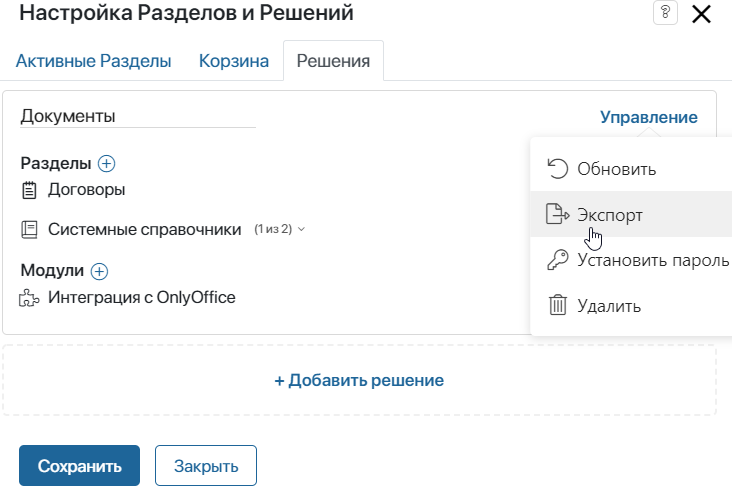
Затем в появившемся окне нажмите кнопку Начать экспорт.
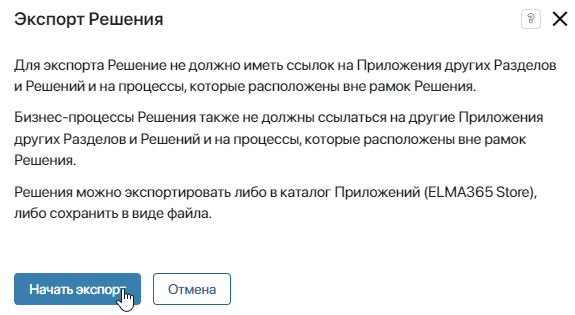
Дальнейший экспорт решения выполняется в несколько этапов.
Шаг 1. Проверка решения
На первом шаге проверяется наличие ссылок на компоненты разделов, не входящих в состав решения, а также на глобальные объекты системы, такие как оргструктура, процессы, системные разделы и приложения, модули и т. д.
При экспорте бесплатного решения появится предупреждение, что после импорта в другую компанию пользователи могут изменять модуль, входящий в его состав.
Если при проверке будут обнаружены ссылки, вы сможете экспортировать решение только после того, как удалите их. Например, если в бизнес‑процессе решения используется элемент оргструктуры, необходимо вручную изменить настройки зоны ответственности процесса.
Вы также увидите предупреждение, если в скриптах внутри решения есть опциональные зависимости от других разделов или модулей. Такие ошибки не препятствуют экспорту, однако при последующем импорте решения не гарантируется корректная работа скриптов.
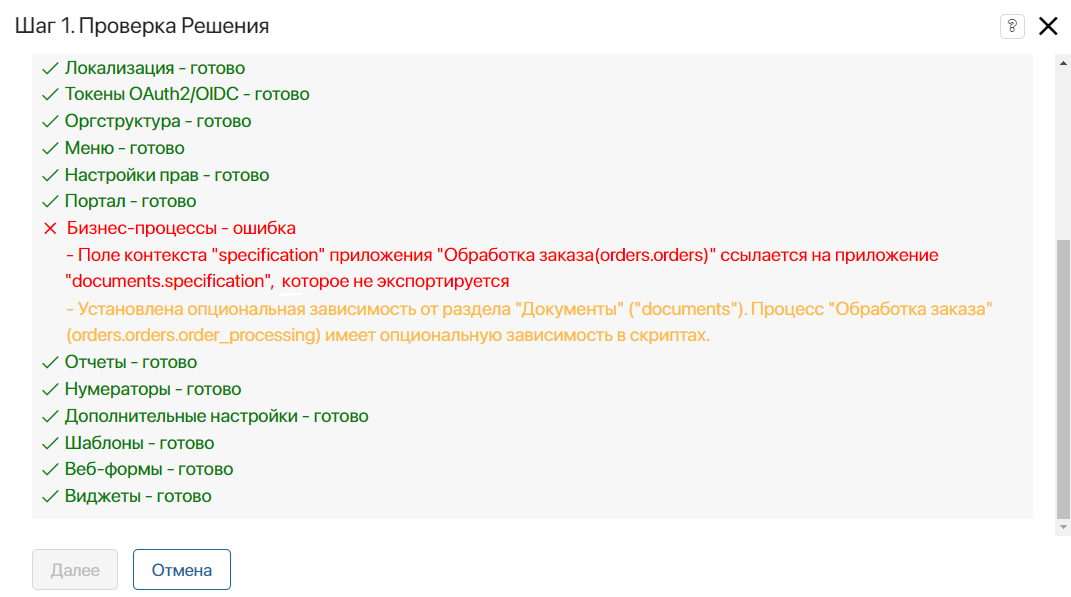
Если ссылки на глобальные объекты отсутствуют, вы увидите уведомление о завершении проверки. Нажмите Далее, чтобы продолжить экспорт.
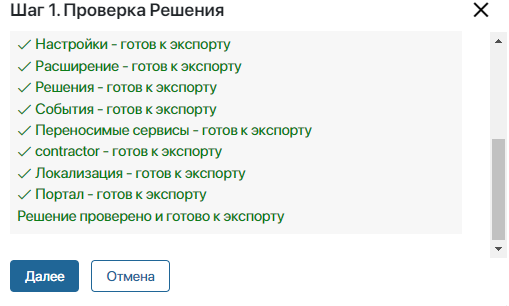
Установить зависимости между решениями
Если вы создали несколько решений и связали их между собой, вы можете экспортировать эти решения отдельными файлами, например для доработки в тестовой среде. В этом случае при экспорте добавляются зависимости одного решения от другого.
Например, вы разработали два решения: Продажи и Документооборот. При этом Документооборот имеет ссылки на компоненты другого решения: добавлены свойства, которые ссылаются на его приложения, в бизнес‑процессах используются группы, созданные на уровне его разделов.
Чтобы импортировать эти решения в другую компанию, сохранить все добавленные ссылки и обеспечить их корректную работу:
- Сначала перенесите решение Продажи, которое является независимым и не ссылается на компоненты других решений.
- Затем экспортируйте Документооборот. Для этого на шаге проверки решения в правом верхнем углу окна нажмите Добавить все зависимости, чтобы сразу включить в экспортируемый файл все нужные ссылки. Также вы можете проверить каждую найденную ошибку и добавить зависимости по одной, нажав + Добавить зависимость напротив выбранной строки.
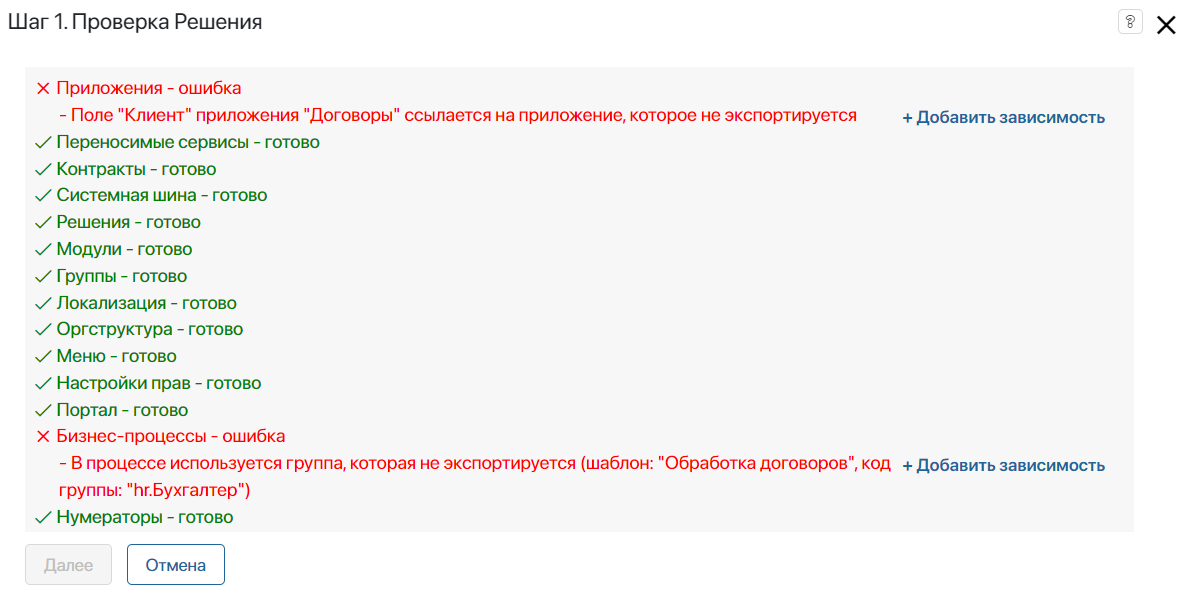
- После этого продолжите экспорт, а затем импортируйте выгруженный файл формата .e365 в другую компанию.
Импорт возможен только в те компании, где установлено решение, от которого зависит решение из файла. По этой причине решения с добавленными зависимостями рекомендуется экспортировать в файл формата .e365 и не использовать экспорт в официальный каталог ELMA365 Store.
Обратите внимание, установленные зависимости применяются только к текущему экспортируемому файлу решения. При повторном экспорте зависимости нужно будет установить снова.
Шаг 2. Выбор варианта экспорта
В отрывшемся окне выберите опцию Экспортировать в файл.
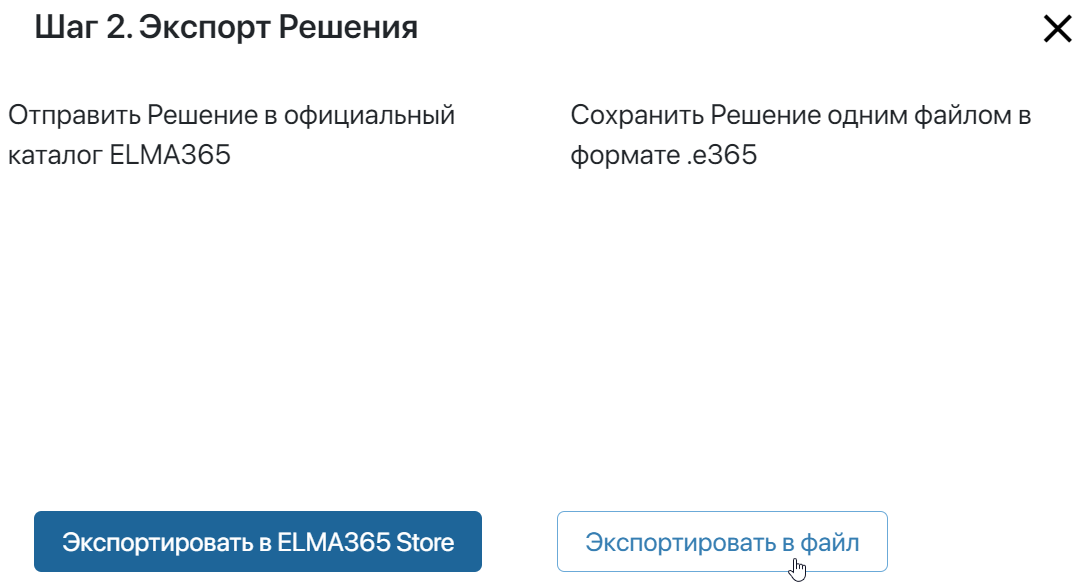
Шаг 3. Заполнение информации о решении
В открывшемся окне заполните поля:
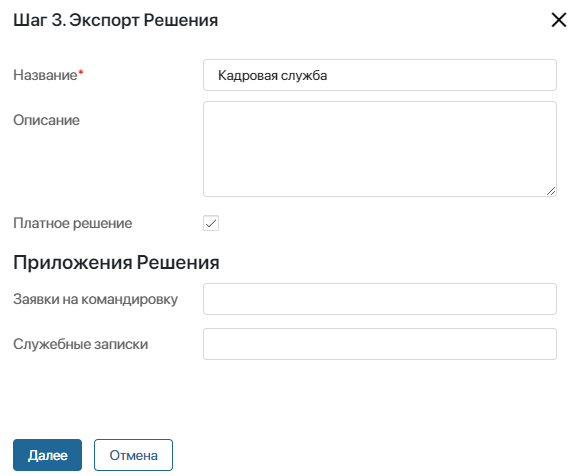
- Название* — укажите наименование решения;
- Описание — опишите функциональные возможности решения и его особенности;
- Платное решение — используйте эту опцию, если планируете выгрузить платное решение в ELMA365 Store. После импорта в другую компанию решение с включённой опцией доступно только на ограниченный период в 14 дней. Затем решение заблокируется, пользователи не смогут с ним работать.
Обратите внимание, если вы экспортируете ранее установленное в компанию платное бизнес-решение, опция будет включена по умолчанию;
- Приложения Решения — дайте краткое описание приложений, входящим в состав решения.
Для продолжения экспорта нажмите кнопку Далее.
Решение будет экспортировано в файл. Чтобы загрузить файл на локальный компьютер, нажмите на ссылку в появившемся окне.

В дальнейшем файл можно импортировать в другую компанию.